小编分享爱奇艺视频助手转换视频格式的操作流程。
- PC教程
- 48分钟前
- 174
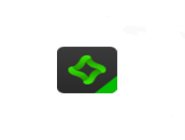
很多朋友都还不熟悉爱奇艺视频助手转换视频格式的操作流程,下面打字教程网小编就讲解一下爱奇艺视频助手转换视频格式的操作方法,希望对你们有所帮助哦。 爱奇艺视频助手转...
很多朋友都还不熟悉爱奇艺视频助手转换视频格式的操作流程,下面打字教程网小编就讲解一下爱奇艺视频助手转换视频格式的操作方法,希望对你们有所帮助哦。
爱奇艺视频助手转换视频格式的操作流程
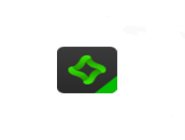
1、打开爱奇艺视频助手,在其界面点击“转码”功能,接着点击“立即添加”按钮,并在弹出的窗口中将想要转换格式的视频添加进来(按住Ctrl键可以多选),或者也可以直接将视频拖动到该界面进行添加;
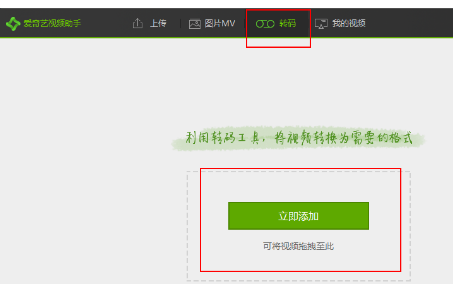
2、添加好后在转码窗口中设置想要转换的格式(多部视频需要分别设置),选择好转换格式后在设置一下保存位置,最后点击“开始转码”就可以了;
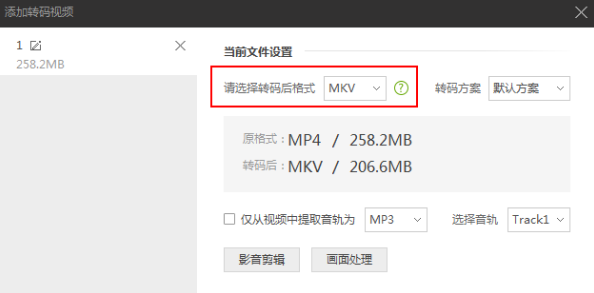
上文就讲解了爱奇艺视频助手转换视频格式的操作流程,希望有需要的朋友都来学习哦。
本文由cwhello于2024-10-09发表在打字教程,如有疑问,请联系我们。
本文链接:https://www.dzxmzl.com/1634.html
本文链接:https://www.dzxmzl.com/1634.html